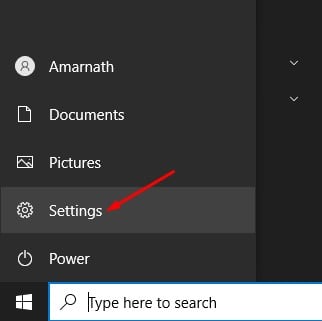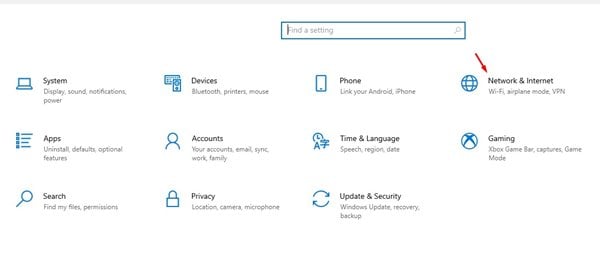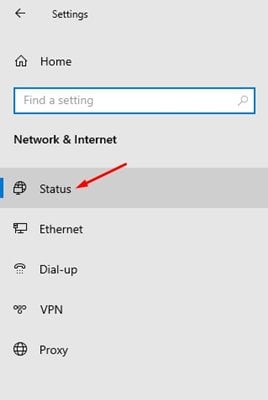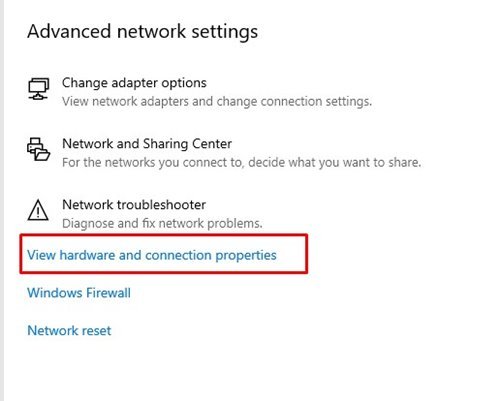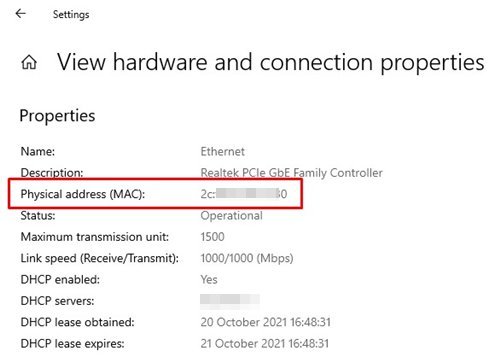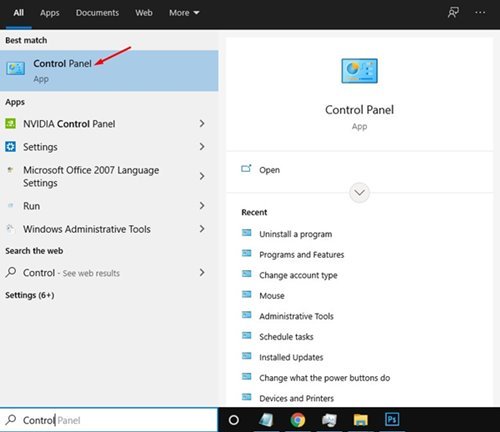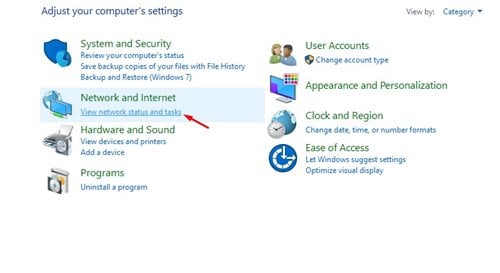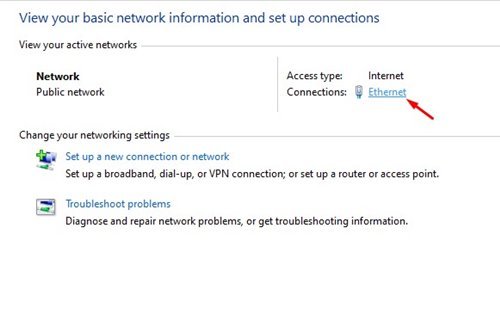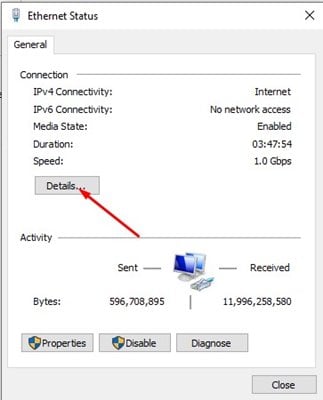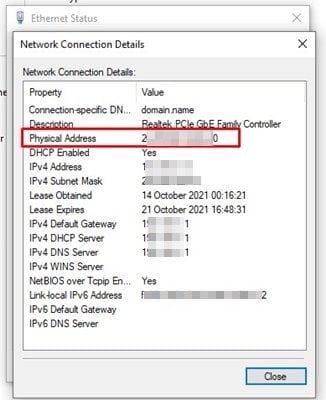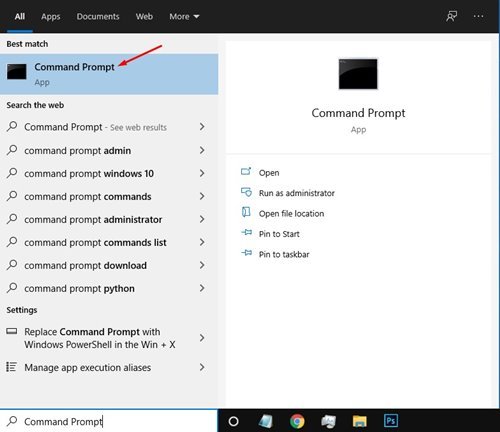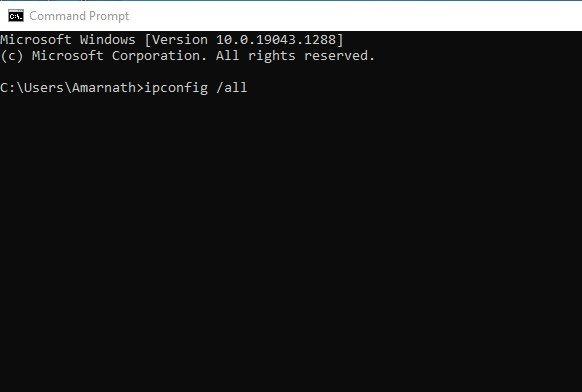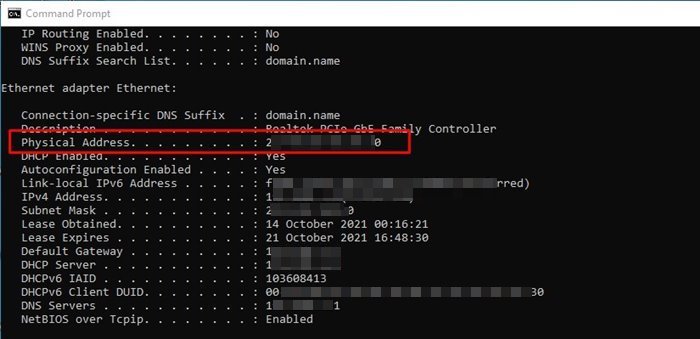Zvakanaka, kero yeMAC kana (Media Access Control) ideti yakasarudzika iyo inopihwa kunetiweki interfaces yekubatanidza pane yemuviri network segment.
Iyo MAC kero ye network adapta inopiwa kana yagadzirwa. Vazhinji vashandisi vanovhiringidza MAC kero ne IP kero; Zvisinei, ose ari maviri akasiyana zvachose.
Kero yeMAC ndeyekuzivikanwa kwenzvimbo, nepo IP kero ndeyekuzivisa pasi rose. Inoshandiswa kuona zvishandiso zvetiweki pachiyero chenzvimbo, uye haigone kuchinjwa.
Kune rumwe rutivi, IP kero inogona kuchinjwa chero nguva. Unogona kushandisa chero VPN sevhisi yeWindows kushandura IP yako kero pasina nguva.
Ngatizvibvumei. Pane nguva dzatinoda kuziva iyo hardware kero kero kana MAC kero yetiweki adapta yedu. Nekudaro, dambudziko nderekuti isu hatizive nzira yekuwana kero yeMAC.
Yepamusoro 3 Nzira dzekuwana Mac Kero pa Windows 10/11
Saka, kana iwe uchitsvaga nzira dzekuwana Mac kero pa Windows 10 or Windows 11, saka uri kuverenga gwara rakakodzera. Pazasi, takagovana dzimwe dzedzakanakisa nzira dzekuwana iyo MAC kero yetiweki adapter yako. Ngatitarisei.
1. Tsvaga kero yeMAC kuburikidza neNetwork Settings
Nenzira iyi, isu tichashandisa iyo network yekuseta sarudzo kutsvaga iyo MAC kero yetiweki adapter. Saka, tevera mamwe matanho akareruka akagovaniswa pazasi.
1. Chekutanga, tinya pakanzi “Tanga” mukati Windows 10 wosarudza “ Zvirongwa ".
2. MuZvirongwa, tora Sarudzo Network uye neInternet .
3. Mupaneruboshwe, baya Sarudzo Chinzvimbo .
4. Kuruboshwe, skira pasi wobaya Option Tarisa hardware uye yekubatanidza zvivakwa .
5. Papeji rinotevera, cherechedza kero yemuviri . Iyi ndiyo kero yako yeMac.
Ichi chi! Ndakapedza. Aya ndiwo mawaniro aungaita maMAC kero paWindows makomputa.
2. Tsvaga kero yeMAC kuburikidza neKudzora Panel
Unogonawo kushandisa Windows 10/11 Control Panel kuti uwane Mac yako kero. Saka, tevera mamwe matanho akareruka akagovaniswa pazasi.
1. Chekutanga, vhura Windows 10 tsvaga uye nyora mu Control Panel. wobva wavhura kudzora Bhodhi kubva pachinyorwa.
2. MuControl Panel, tinya Ona mamiriro etiweki uye mabasa mukati Network uye neInternet .
3. Mufafitera rinotevera, tinya yakabatana network .
4. Muhwindo rinobuda, tinya Sarudzo ruzivo .
5. Muhwindo remashoko ekubatanidza network, unoda kunyora kero yemuviri .
Ichi chi! Ndakapedza. Aya ndiwo mawaniro aungaita Windows kero kuburikidza neKudzora Panel.
3. Tsvaga kero yeMAC kuburikidza neCommand Prompt
Nenzira iyi, isu tichashandisa iyo Command Prompt utility kutsvaga iyo Mac kero. Saka, tevera mamwe matanho akareruka akagovaniswa pazasi.
1. Chekutanga, tinya paWindows tsvaga uye nyora CMD. Vhura Raira Kukurumidza kubva pachinyorwa.
2. Pakuraira kwekuraira, pinda ipconfig / zvese
3. Iye zvino Command Prompt icharatidza ruzivo rwakawanda. Unofanira kunyora pasi kero yemuviri .
Ichi chi! Ndakapedza. Aya ndiwo mawaniro aungaita Mac yako kero pa Windows 10/11 kuburikidza neCommand Prompt.
Saka, gwara iri rinenge riri pamusoro pekuti ungawana sei Mac kero yako Windows 10/11. Ndinovimba kuti chinyorwa ichi chakakubatsira! Please share neshamwari dzakowo. Kana iwe uine chero kusahadzika pamusoro peizvi, tizivise mubhokisi rekutaura pazasi.